
Изглежда, че може да е по-лесно от свързванетоМаршрутизатор към компютър? Това са само няколко минути. Но понякога резултатът може да бъде напълно неочакван, например, компютърът не вижда рутера и е невъзможно да въведете параметрите на маршрутизатора. Какво да направя в тази ситуация? Тези, които искат да се опитат да решат проблема сами, след това да предложат някои прости съвети. Но първо няколко думи за възможните причини за провала.
Що се отнася до причините, те могат да бъдат достатъчнимного от необичайно неправилно свързване с неизправности в оборудването, включително самия маршрутизатор и съответните портове на компютъра (физически разбивки или програмни повреди на самия апарат няма да бъдат разгледани подробно).
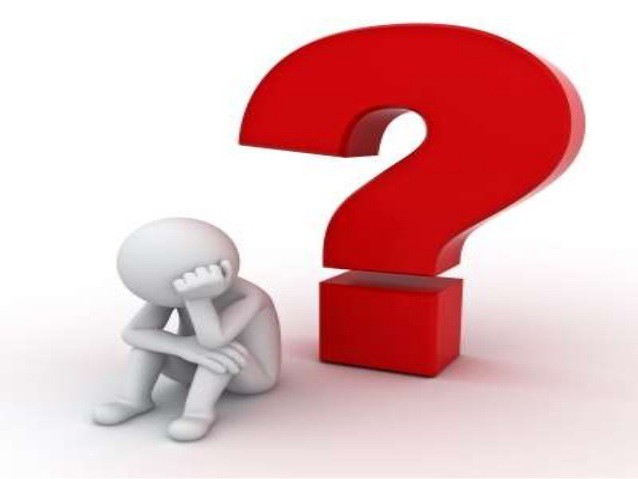
Основните предпоставки обаче за това, че компютърът не вижда WiFi маршрутизатора, в зависимост от ситуацията, са следните:
Като се започне от горепосоченото, ние ще продължим да разглеждаме всяко решение отделно.
Нека да започнем със ситуацията, когато потребителят се опитва дасвържете се с рутера, за да извършите първоначалната настройка директно чрез кабела. Изглежда, че всички кабели са свързани правилно, но все още няма връзка. Е, не вижда компютърен маршрутизатор, дори ако се спукате. Какво да правя?
На първо място, ако сте абсолютно сигурни, че всичкокабелите са свързани правилно, проверете дали адреса на маршрутизатора е въведен правилно в уеб браузъра. В повечето случаи това е 192.168 с последните две цифри 0.1 или 1.1 (за някои нестандартни модели могат да се използват други адреси).

Адресът на входа може да се намери на специалната табелка, която се намира на гърба на устройството. Има и потребителско име и парола, които трябва да се въведат при въвеждане на настройките.

Ако всичко е въведено правилно, но маршрутизаторът не е видим,възможно е нормалното рестартиране на маршрутизатора да помогне с натискане на бутоните за включване / изключване или за захранване за 10-15 секунди. Най-добре е обаче да изключите маршрутизатора напълно от мрежата, като поддържате същия интервал. Ако компютърът не вижда рутера след това, можете да опитате да възстановите настройките на маршрутизатора до фабричните настройки. За да направите това, има малка дупка в долната част на кутията, в която се намира едва забележим бутон за нулиране Reset.
В случай, че предишните действия на ефекта нямат ефект, трябва да проверите правилността на директната връзка.

Опитайте да поставите мрежовия кабел в другконектор на маршрутизатора или да извършите подобни действия на мрежова карта на компютъра. Ако това не се случи, може би причината е увреждането на самия кабел. В този случай просто го заменете и опитайте отново да въведете настройките.
Също така ситуацията, когато компютърът не виждаwi-fi-рутер, могат да бъдат свързани с разбиването на самите пристанища. Както вече споменахме, използвайте друг порт или "позвънете" на този, към който сте свързани.
Причината обаче може да е и в мрежатаадаптер. В този случай трябва да се уверите, че всички необходими драйвери са инсталирани в системата (и правилно). Ако устройството в съответния мениджър е маркирано с жълта икона с възклицание, драйверите трябва да бъдат преинсталирани. Освен това, като опция, можете да използвате пълно премахване на устройството с последващо рестартиране на системата, когато драйверът ще бъде инсталиран автоматично. В случай на нестандартен хардуер, трябва да използвате оригиналните дискове или да посочите ръчно местоположението на инсталационния файл на драйвера на твърдия диск.

За повече информацияе необходимо диагностицирането на връзката. Изпълнява се от секцията за настройки на адаптера, която се намира в менюто за мрежови връзки, намираща се в стандартния "Контролен панел". Ако се установи проблем, системата ще ви информира, че са били фиксирани.
И накрая, причината, поради която компютърът не вижда рутера, когато използвате безжична връзка, може да бъде зададен в настройките за скриване на мрежата.

При тази ситуация трябва да се свържетерутер директно през кабела, въведете настройките за безжична връзка и премахнете отметката от линията за активиране на предаването на SSID (за моделите TP-Link). На други устройства това може да е точка за скриване на името на мрежата, като се инсталира само скриване на мрежа (SSID) или нещо подобно. След това е желателно да рестартирате устройството по начина, описан по-горе. Освен това би било хубаво да се прави и рестартира главната компютърна система (както се казва, никога не знаеш какво).
В повечето случаи тези методи помагатпоправете ситуацията с връзката. Ако никое от тези решения не помогна да не подмените оборудването, ще трябва да мигате устройството. Да направите това сами вкъщи е доста проблематично, така че най-добре е да се свържете с сервизен център. Ако такива действия не доведат до резултата, ще трябва да извършите пълна диагностика на маршрутизатора, която не е предмет на неизправности, но ако те бъдат открити, сменете устройството.
Но, както показва практиката, най-честоима неправилно въвеждане на адреси и параметри при влизане в настройките, счупване на кабели и портове, липса на драйвери на мрежови карти и безжични модули, както и установените параметри за скриване на мрежи. Така че поне един от предложените методи, но това ще помогне.


























